php小編西瓜將為大家介紹一下Win10如何切換兩個桌面的方法。 Win10系統提供了多桌面功能,讓使用者在不同的桌面之間切換,提高工作效率。切換桌面的方法有多種,可以透過快速鍵、任務檢視或工作列來實現。下面,我們將詳細介紹這些方法,幫助大家更好地使用Win10系統的多桌面功能。
1、首先,點擊工作列上的「task view」。
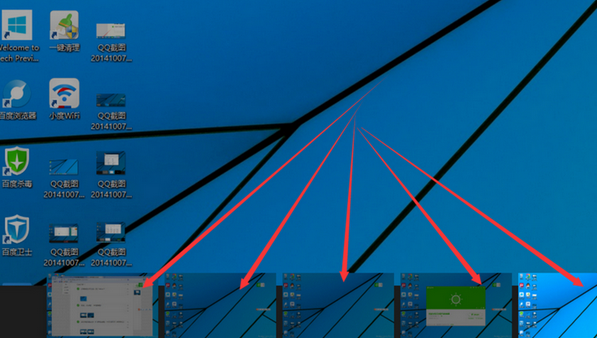
2、接著,選擇“新增桌面”,創立新的桌面。

3、接著,點選新桌面右側的加號,便可繼續新增其他桌面,Windows 10最多支援同時執行7個桌面。
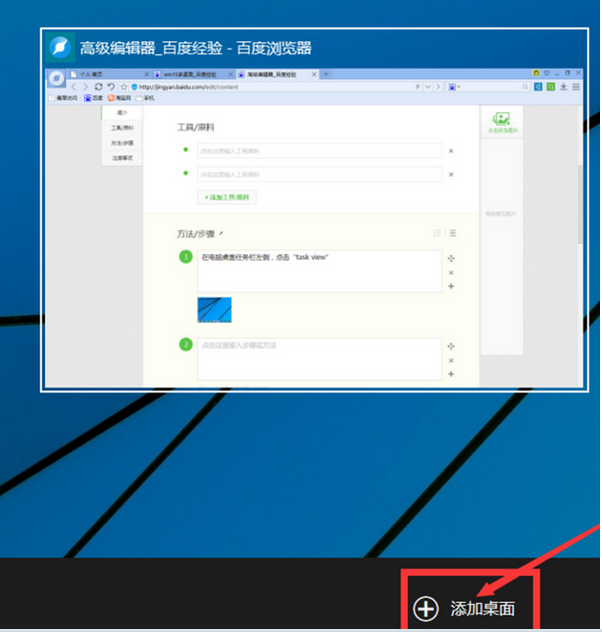
4、如需刪除無用的桌面,重複點擊工作列「task view」鍵,將滑鼠移至需要關閉的桌面,點擊「叉號」即可。

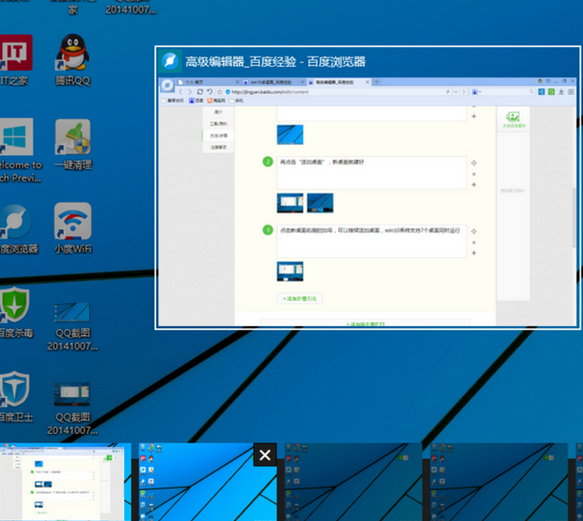
5、透過多桌面功能,您可在兩個或更多桌面中執行不同的程式。只需在工作列點擊另一個視窗運行程序,即可迅速切換至相應應用。
以上是win10怎麼切換兩個桌面的詳細內容。更多資訊請關注PHP中文網其他相關文章!




